Win7电脑音箱无声问题解决方案(Win7电脑音箱无声的原因及解决方法)
![]() lee007
2023-10-14 20:30
384
lee007
2023-10-14 20:30
384
随着科技的不断发展,电脑已经成为了我们生活中必不可少的工具之一。然而,有时候我们会遇到一些问题,比如电脑音箱无声。这个问题让很多人苦恼不已。本文将为大家介绍Win7电脑音箱无声问题的原因以及解决方法。

检查音量设置是否正确
1.音量是否被调低或静音
在Win7电脑的任务栏右下角点击音量图标,检查音量是否被调低或静音。如果是静音状态,点击图标取消静音即可恢复声音。

检查设备是否正常连接
2.检查音箱线是否插入正确
确保音箱线正确插入电脑主机的音频输出接口,检查连接线是否损坏。
检查驱动程序是否更新或损坏
3.更新或重新安装声卡驱动程序
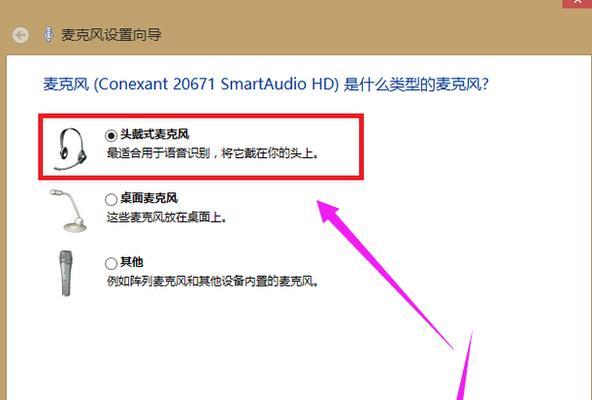
打开设备管理器,找到声音、视频和游戏控制器,右键点击你的声卡设备,选择更新驱动程序或卸载驱动程序后重新安装。
检查系统音频设置
4.确认默认音频设备
右键点击电脑桌面上的音量图标,选择“播放设备”,确保正确的音频设备被设置为默认。
检查应用程序的音频设置
5.确认应用程序的音频输出设置
打开你想要播放声音的应用程序,进入其设置菜单,确认音频输出设置正确。
检查硬件问题
6.使用其他设备测试音箱
将音箱连接到其他设备,比如手机或MP3播放器,确认音箱本身是否正常工作。
检查系统更新
7.安装最新的Windows更新
在控制面板中找到“Windows更新”,进行系统更新以修复可能导致无声问题的错误。
检查杂音和声道设置
8.检查杂音和声道平衡
在音量控制面板中调整杂音和声道平衡,确保设置正确。
检查其他软件冲突
9.关闭其他媒体播放程序
有时候其他媒体播放程序可能会与系统声音冲突,关闭这些程序后再试试是否能够正常播放声音。
检查硬件故障
10.安全模式下测试声卡
进入安全模式,测试声卡是否能够正常工作。如果声卡在安全模式下能够正常工作,则可能是其他软件或驱动程序导致的问题。
检查系统恢复点
11.恢复到之前的系统状态
在控制面板中找到系统恢复选项,选择一个之前的系统恢复点,并进行恢复。
检查系统完整性
12.运行系统文件检查工具
打开命令提示符,输入“sfc/scannow”命令,等待系统文件检查工具运行并修复可能损坏的文件。
检查电源问题
13.确认音箱是否有电
确保音箱有足够的电源供应,并确认连接线没有断开或损坏。
检查硬件故障
14.更换音箱或声卡
如果以上方法都无法解决问题,考虑更换音箱或声卡设备。
Win7电脑音箱无声问题可能是由于多种原因引起的,包括音量设置错误、设备连接问题、驱动程序损坏等。通过检查音量设置、设备连接、驱动程序、系统设置和其他软件冲突等方面,可以有效解决此类问题。如果问题仍然存在,考虑硬件故障或更换音箱或声卡设备。希望本文提供的解决方法能够帮助到你解决Win7电脑音箱无声问题。
转载请注明来自装机之友,本文标题:《Win7电脑音箱无声问题解决方案(Win7电脑音箱无声的原因及解决方法)》
标签:无声问题解决
- 最近发表
-
- 酷开60u2电视(卓越画质、智能操控、多元娱乐,领跑电视行业的全能之选)
- 探索Iris显卡(卓越表现与广泛应用)
- 内存卡丢失的后果及应对方法(探索内存卡丢失的原因以及如何防范)
- 微星9800GT显卡的性能与特点剖析(探索微星9800GT显卡的先进技术和出色表现)
- 华硕A46C笔记本电脑的性能和用户体验评测(探索华硕A46C笔记本电脑的优势与不足,为您提供购买参考)
- 以至睿巫师A20——重新定义智能家居的未来(探索智能家居领域的新巅峰,以至睿巫师A20助你实现无限可能)
- 智能家电(揭示智能家电市场潜力与商机)
- 美版Note5的性能与特点(探究美版Note5的优点、缺点和用户体验)
- 尼康WiFi功能的优势和使用方法剖析(让您的摄影体验更便捷、分享更轻松)
- 《以不见不散唱戏机怎么样?》(探索这一独特的戏剧体验)

